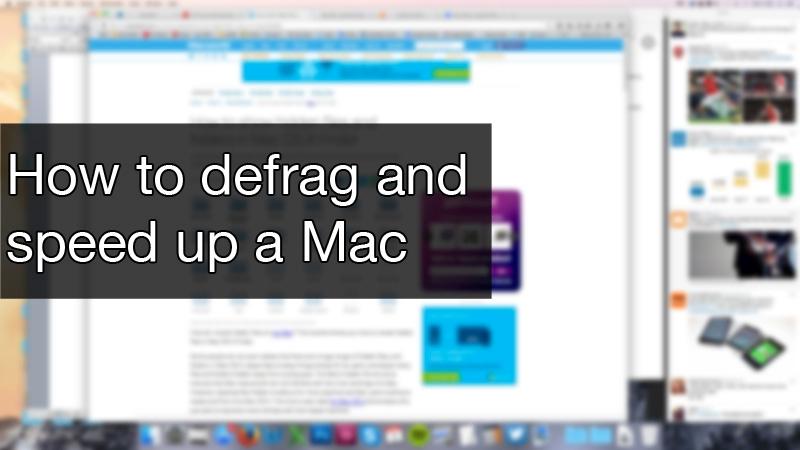
Mój Mac ma dość powolne. Czy muszę go defragować?
Więc twój Mac nie działa tak, jak kiedyś i potrzebuje zwiększenia prędkości. Wracasz do tego, co robiłeś na starym komputerze i pamiętasz defragmentację dysków – co powinno mieć taki sam wpływ na komputerach Macintosh, prawda? Przecież to sprawiło, że stary komputer działał szybciej.
Niestety, tak nie jest. Mimo, że system Windows zawsze miał oprogramowanie defragmentujące dyski (nawet jeśli został zmieniony na „Optimize Disk” w najnowszych wersjach systemu operacyjnego), firma Apple nigdy nie wprowadziła defraggingu do oprogramowania macOS.
„Dlaczego to?” Możesz zapytać. Cóż, mówiąc prosto, komputery Mac nie mają zwykle takich samych fragmentacji, na jakie narażone są komputery z systemem Windows.
W tym artykule pokazano, jak defragmentować komputer Mac i wyjaśnić zalety i ograniczenia tego działania . Zanim jednak przejdziemy do tego, najlepiej wyjaśnić, jak dane są zapisywane w napędzie, dlaczego komputerom należy defragmentować i dlaczego różne są dla komputerów Macintosh. Przeczytaj dalej: Jak przyspieszyć powolny komputer Mac
Dlaczego defragujemy?
Zazwyczaj dyski twarde lub dyski twarde są najszybsze na początku (na zewnątrz) napędu I najwolniej na końcu (lub wewnątrz) – jak można sobie wyobrazić. Nowe dane są zwykle zapisywane na zewnątrz napędu i powoli wchodzą do niego, gdy inne dane są dodawane.
Problem polega na tym, że dane nie są cofnięte na zewnątrz, aby wykorzystać dowolną przestrzeń, Zaczynają się rozwijać z wieloma czytaniami i pisaniem. Poza tym wszystko może się wydostać, co oznacza, że głowice muszą poruszać się po całym dysku, aby załadować pliki lub programy, powodując, że system jest wolniejszy.
Po prostu, defragging dysku tradycyjnie Porusza wszystko z powrotem w kolejności i wypełnia wszelkie otwory, które pojawiły się podczas jego używania. Przeczytaj dalej: Jak wykonać kopię zapasową komputera Macintosh
Kiedy komputerom Macintosh trzeba defragmentować?
Komputerów Mac nie trzeba zazwyczaj defragmentować. Dzieje się tak po prostu dlatego, że system plików macOS został zaprojektowany inaczej niż Microsoft i automatycznie defragmentuje pliki samodzielnie. Proces ten jest znany jako Hot File Adaptive Clustering (HFC).
To nie znaczy, że ręczna defrag nie jest potrzebna; To tylko rzadkie. Ludzie (zwykle kreacje), które mają setki filmów / plików audio / multimedialnych większych niż 1 GB, mogą wymagać defragmentacji komputera Mac. Dysk twardy musi być całkiem stary, aby zasłużyć na defrag, ponieważ wydajność ulega pogorszeniu w czasie.
Jak defragmentować komputer Mac
W tych rzadkich przypadkach, gdy wymagana jest defraga, Musimy użyć oprogramowania innej firmy.
Sprawdziliśmy jeden odpowiedni program, iDefrag, siedem lat temu. Firma iDefrag otrzymała nagrodę jakmac Editors 'Choice w swoim przeglądzie i czuliśmy się pewnie, że ją polecamy – ale od tamtego czasu nie możemy komentować jej rozwoju i skuteczności.
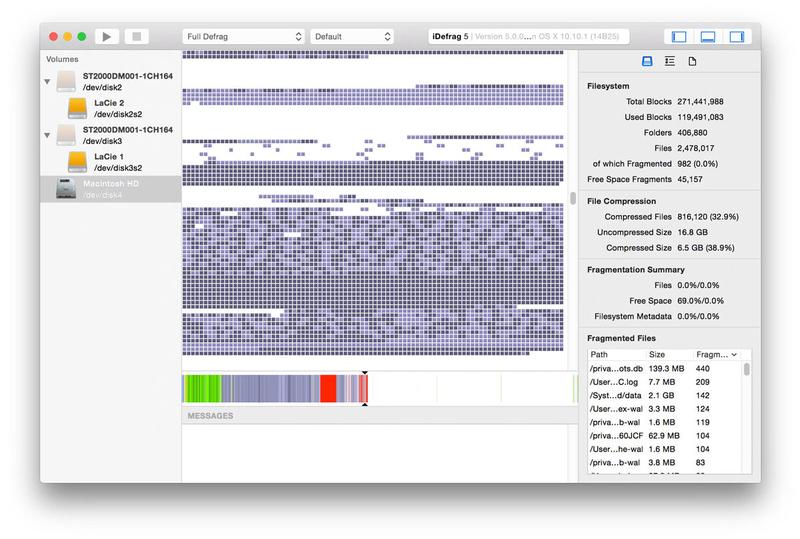
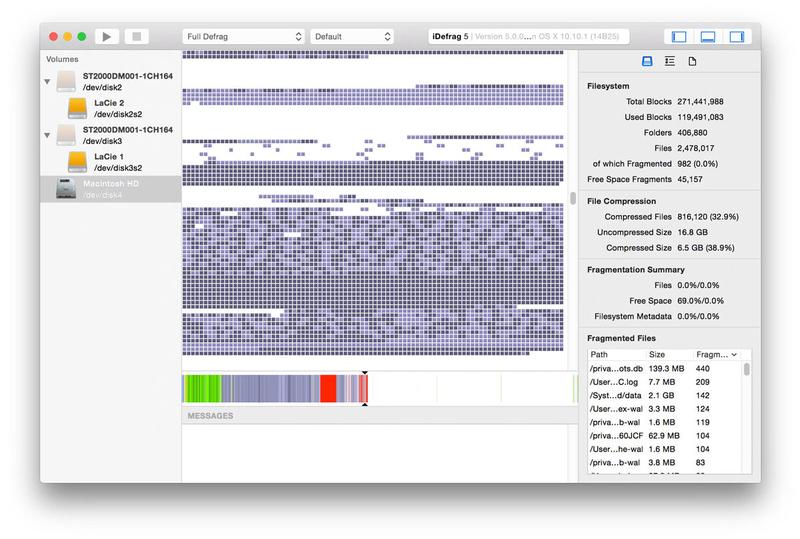
Firma Coriolis Systems zapewniła nam, że nadal oferuje funkcję ponownego uruchamiania i defragmentacji, a od uruchomienia wersji 5.1.2 (do chwili włożenia do wersji 5.1.8) Oprogramowanie jest zunifikowane w macOS i iOS; W jednym punkcie trzeba było pobrać wersję 5.0.1 dla OS X 10.10 i 5.1.1 dla OS X 10.11. Możesz pobrać iDefrag tutaj.
Alternatywą dla iDefrag jest Drive Genius 4, oprogramowanie, które pracownicy firmy Apple korzystają z paska Genius. Chociaż kosztuje więcej niż iDefrag, przychodząc do 100 USD, Drive Genius 4 jest wyposażony w narzędzie umożliwiające tworzenie dodatkowego dysku, dzięki czemu można defragmentować i naprawiać główny dysk twardy.
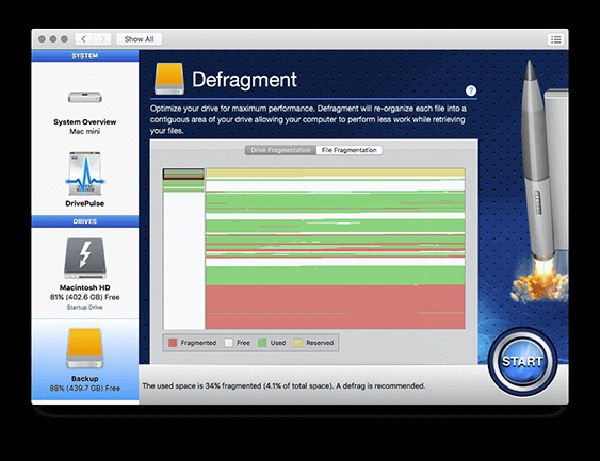
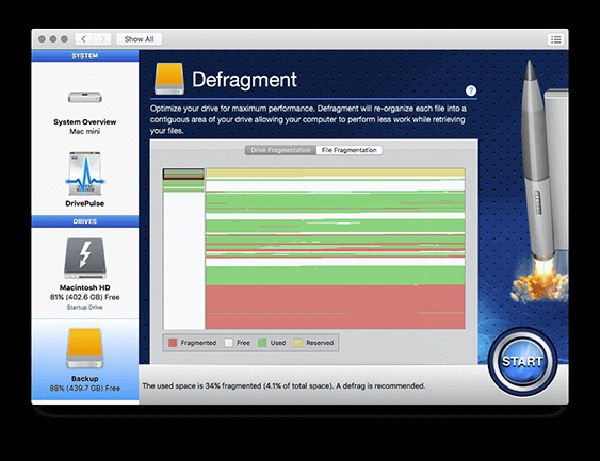
Nie martw się, to nie wszystko, co dostajesz za 100 USD (około 64,55 £). Ma wiele różnych funkcji, aby zwolnić miejsce na komputerze Mac i chronić dysk twardy.
Dlaczego nigdy nie należy defragmentować dysku SSD Maca
Jeśli używasz nowszego komputera Mac Jest wyposażony w dysk SSD (dysk SSD), nie ma sensu marnować defragmentu czasu, ponieważ mają już wbudowany proces konserwacji zwany TRIM. W rzeczywistości jest to niebezpieczne, jeśli chodzi o defragmentację dysku SSD, co może zredukować jego trwałość.
W każdym przypadku SSD działają w inny sposób niż tradycyjny dysk twardy, umożliwiając szybszy dostęp z mniejszą liczbą problemów, co czyni je Preferowana opcja dla nowoczesnych systemów. Przeczytaj dalej: Co zrobić, jeśli dysk twardy lub dysk SSD uległy awarii i nie masz kopii zapasowej
Alternatywy dotyczące defraggingu
Istnieją alternatywy defraggingowania, jeśli masz problemy z ogólną prędkością komputera Mac.
Naprawa uprawnień dyskowych
Najpopularniejszym materiałem, który użytkownikom komputerów Mac daje, jest „Naprawienie uprawnień dyskowych” za pomocą narzędzia dyskowego, oprogramowania pieczonego bezpośrednio w systemie macOS i umożliwia zarządzanie dyskami twardymi naprawa. W rzeczywistości naprawia tylko uprawnienia do plików, które zostały zainstalowane jako część pakietu instalacyjnego pochodzącego od firmy Apple – tak, że zostały zainstalowane fabrycznie z komputerem Mac i pliki pobrane z Mac App Store.
Powinniśmy dodać Dodatkowe ostrzeżenie: Narzędzie Disk Utility pomoże tylko w uprawnieniach dyskowych w systemie OS X Yosemite i starszych. W OS X El Capitan i nowszych wersjach Apple twierdzi, że „uprawnienia do plików systemowych są automatycznie chronione.Konieczne jest sprawdzanie lub naprawianie uprawnień z programu Disk Utility.
Uprawnienia do kontrolowania, które użytkownicy i procesy systemu mają dostęp do pewnych plików, z wszystkimi uprawnieniami zebranymi w plikach bazy danych „Błędy materiałów” (.bom) Podczas normalnego używania może się zdarzyć, że niektóre uprawnienia do plików zmienią się z tego, co było pierwotnie ustawione. W takim przypadku rzeczy zwykle się nie zgadzają – program może udostępnić dostęp do folderu domowego tylko do odczytu swojego konta użytkownika i ograniczyć dostęp do plików, Na przykład.
Ludzie często mogą odczytywać to jako coś, co defragmentacja dysku mogłaby naprawić w rzeczywistości, wystarczy tylko naprawić uprawnienia dysku: prosty i wolny od ryzyka proces.
Więcej: Jak mogę naprawić uprawnieniami do Mac?
Podczas naprawiania uprawnień komputer Mac przegląda pliki .bom i sprawdza z plikami w systemie, upewniając się, że uprawnienia są zgodne. Nie, oprogramowanie automatycznie zmieni uprawnienia do plików tak, aby odpowiadały one pierwotnie ustalonym W plikach .bom, miejmy nadzieję, że naprawiasz jakieś problemy.
Aby naprawić uprawnienia dysku, otwórz Narzędzie dyskowe (można to znaleźć za pomocą aplikacji> Narzędzia), wybierz dysk twardy i pod nagłówkiem Pierwszego Karta Pomoc, kliknij przycisk Zweryfikuj uprawnienia dysku. Narzędzie Disk Utility skanuje komputer Mac i zaznacz uprawnienia, które są niezgodne z ich powiązanymi plikami .bom.
Po zakończeniu tego procesu kliknij przycisk Napraw dyskietki, aby rozwiązać problemy z uprawnieniami – proces Nie powinno to trwać dłużej niż kilka minut, w zależności od ogólnego stanu zdrowia Maca.
Ogólne wskazówki dotyczące prędkości
Jeśli szukasz przyspieszenia komputera Mac, istnieją inne Alternatywy dla defraggingu. Najprostszym wskazaniem na szybki komputer Mac jest zamykanie aplikacji, których nie używasz – zazwyczaj są one zauważalne przez kropkę pod ikoną na Twoim Docku. Aby zamknąć aplikację, której nie używasz, kliknij prawym przyciskiem myszy ikonę i kliknij przycisk Zakończ.
Kierowanie na te nieprzyjazne aplikacje, które uruchamia się po włączeniu komputera Mac można zwalczać system powolny – Nie potrzebuj ich, możesz powstrzymać ich przed otwarciem. Wystarczy otworzyć Preferencje systemowe, skierować się do Użytkownicy i Grupy i wybrać Elementy logowania. Stąd możesz zobaczyć listę wszystkich aplikacji, które otwierają się podczas uruchamiania, a odznaczając je, zatrzymasz ich przed otwarciem.
Inną ważną wskazówką jest spróbowanie pozostawić co najmniej 10 procent całego dysku twardego Wolnego miejsca, aby Mac działał sprawnie. Potrzebuje wolnego miejsca do wykonywania działań w tle. Upewnij się, że po usunięciu plików pustym pojemnikiem na odpady jest pusty pojemnik na odpady, ponieważ nie zostanie dodana żadna ilość wolnego miejsca, dopóki nie zostanie trwale usunięta.
Jeśli szukasz oprogramowania, które może wykonać wszystkie te czynności Rzeczy dla Ciebie i innych, spróbuj MacClean iMobie, który oferuje ograniczoną bezpłatną wersję, która jest dostępna do pobrania tutaj.





